在现代数字生活中,我们经常使用浏览器来访问各种网站。然而,有时候我们可能需要删除特定网站的浏览记录。下面将详细介绍如何在Chrome浏览器中实现这一操作:
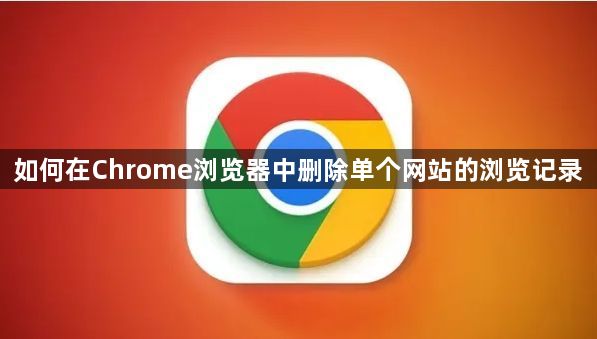
1.打开历史记录页面:首先,打开Chrome浏览器,在地址栏中输入`chrome://history/`并按回车键,或者使用快捷键`Ctrl+H`直接打开历史记录页面。
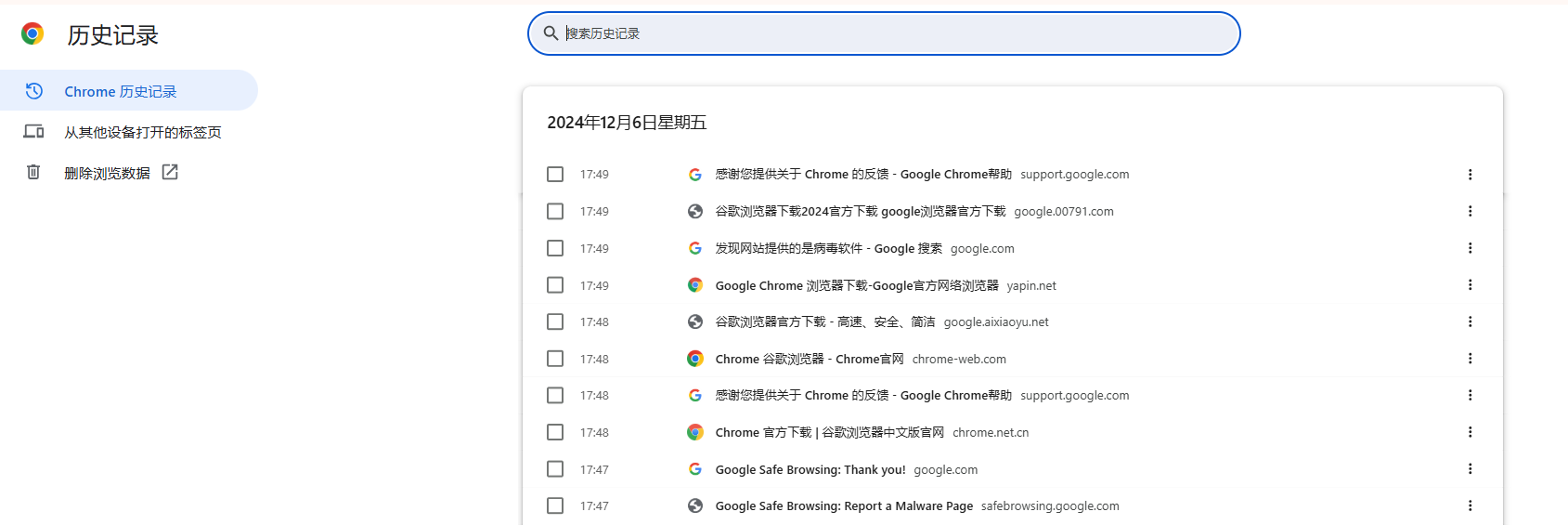
2.搜索特定网站:在历史记录页面的搜索框中,输入你想要删除的网站名称关键词(例如“百度”),Chrome会根据关键词过滤相关历史记录。
3.全选和删除:由于Chrome每次仅加载150条历史记录,你需要向下滚动页面直到所有相关记录加载完毕。然后使用快捷键`Ctrl+A`全选所有列出的历史记录数据。最后,点击页面上方的“删除”按钮,选择“删除选中的项目”,即可删除该网站的所有浏览记录。
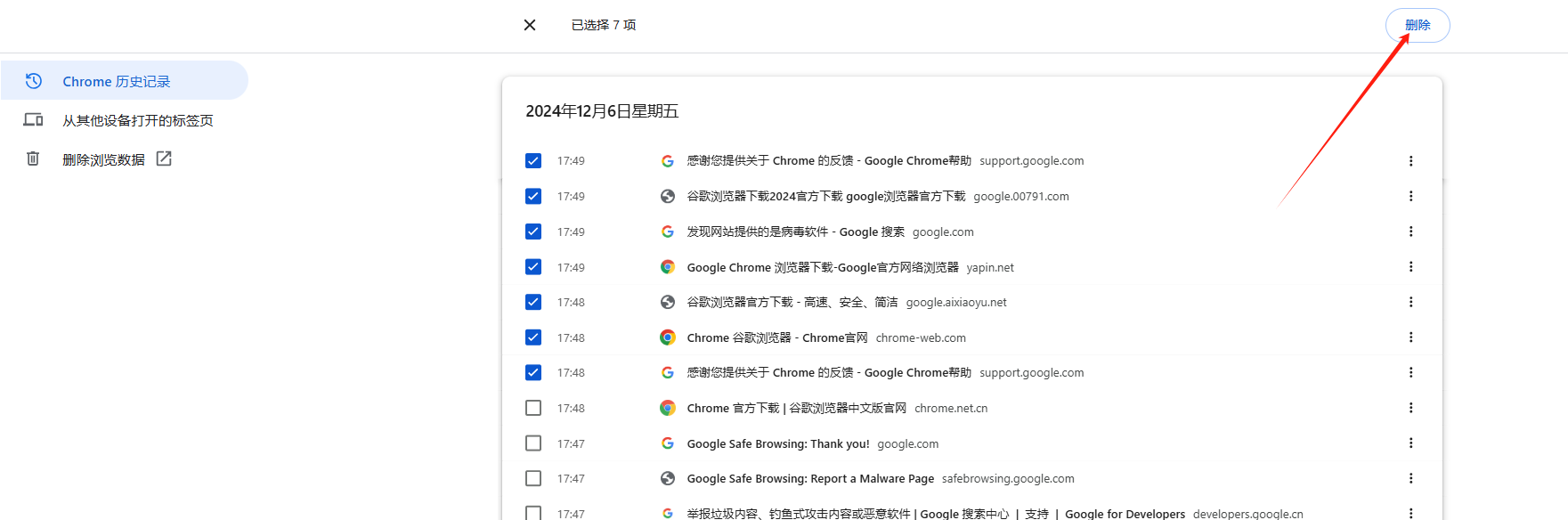
1.打开开发者工具:在你的Chrome浏览器中,按下`F12`键或右键点击网页空白处,选择“检查”以打开开发者工具。

2.禁用缓存:在开发者工具中,勾选“Disable cache”(禁用缓存)选项。这样,当你刷新页面时,Chrome将不会使用缓存,而是重新从服务器加载数据。
3.刷新页面:按下`F5`键或点击开发者工具中的刷新按钮,强制Chrome重新加载网页。这样,你就可以清除该网页的缓存。
1.打开隐私设置:点击右上角的菜单按钮(三个垂直点),选择“设置”,然后点击“隐私和安全”。
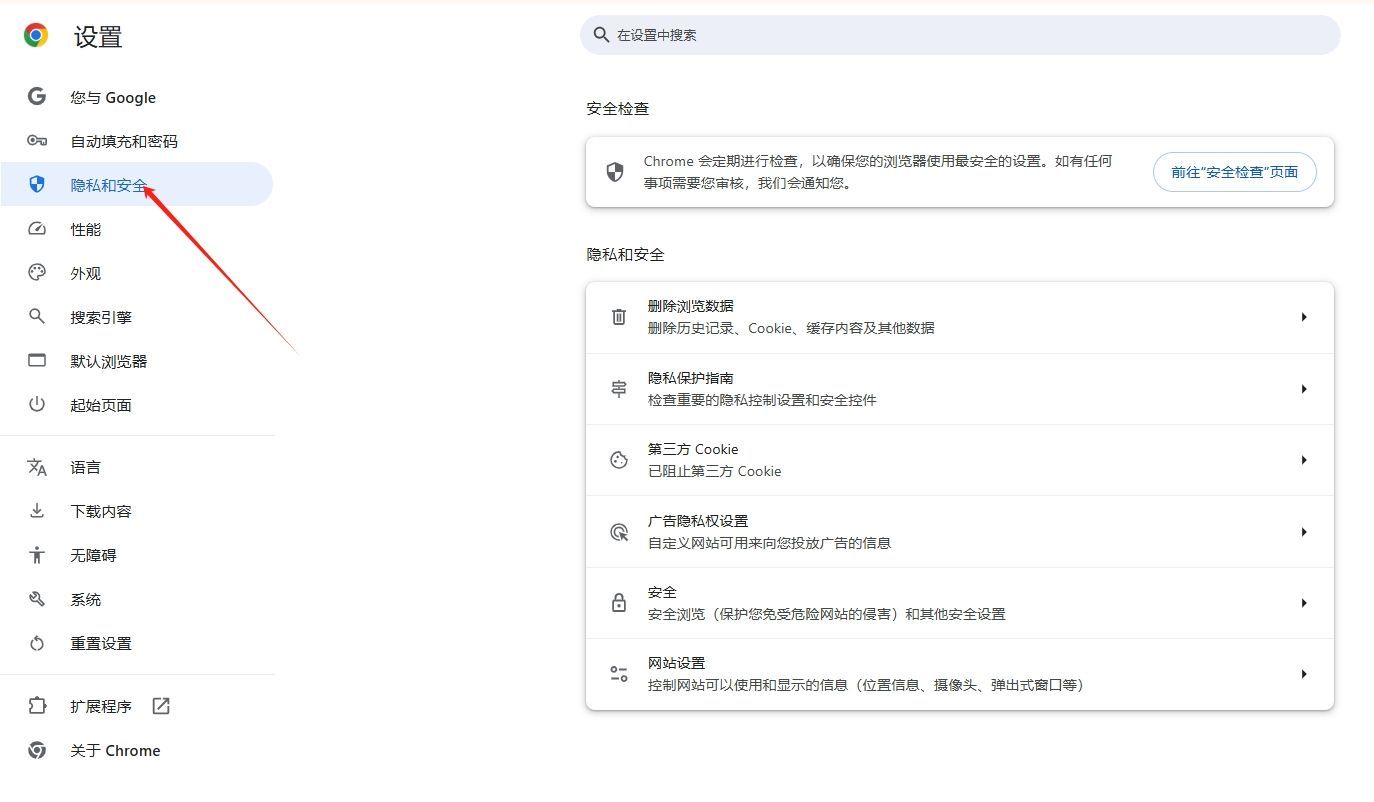
2.管理Cookies:在隐私设置中,点击“Cookie及其他网站数据”,然后选择“查看所有网站数据和权限”。
3.删除特定网站Cookies:在搜索框中输入你要清除的网站名称,点击搜索结果中的项目,然后点击“删除”按钮。
总结起来,要在Chrome浏览器中删除单个网站的浏览记录,可以通过访问历史记录页面进行删除,也可以通过开发者工具禁用缓存来清除缓存,还可以通过隐私设置删除Cookies。这些方法各有优劣,可以根据具体需求选择最合适的方法。
Google Chrome下载管理器使用技巧及教程
详细介绍Google Chrome下载管理器的功能及操作技巧,帮助用户高效管理下载任务,提升使用便捷性。
Google浏览器下载后启用浏览器插件快速启用功能
Google浏览器的插件快速启用功能让用户能够快速启用或禁用插件,简化了插件管理。
Chrome浏览器插件是否支持点击统计功能
想了解插件使用频率?Chrome插件支持统计用户点击行为,为开发者提供操作路径与使用频率分析。
Google Chrome下载PDF自动跳页怎么办
Google Chrome下载PDF出现自动跳页,使用专业PDF修复工具或重新下载,确保文档阅读流畅无跳页现象。
google Chrome浏览器下载完成后快速设置网页自动刷新
google Chrome浏览器下载完成后可快速设置网页自动刷新。教程教用户高效管理网页更新,提高浏览效率。
Google Chrome浏览器自动清理浏览数据操作
介绍Google Chrome浏览器自动清理浏览数据功能及实用操作技巧,有效保护用户隐私。